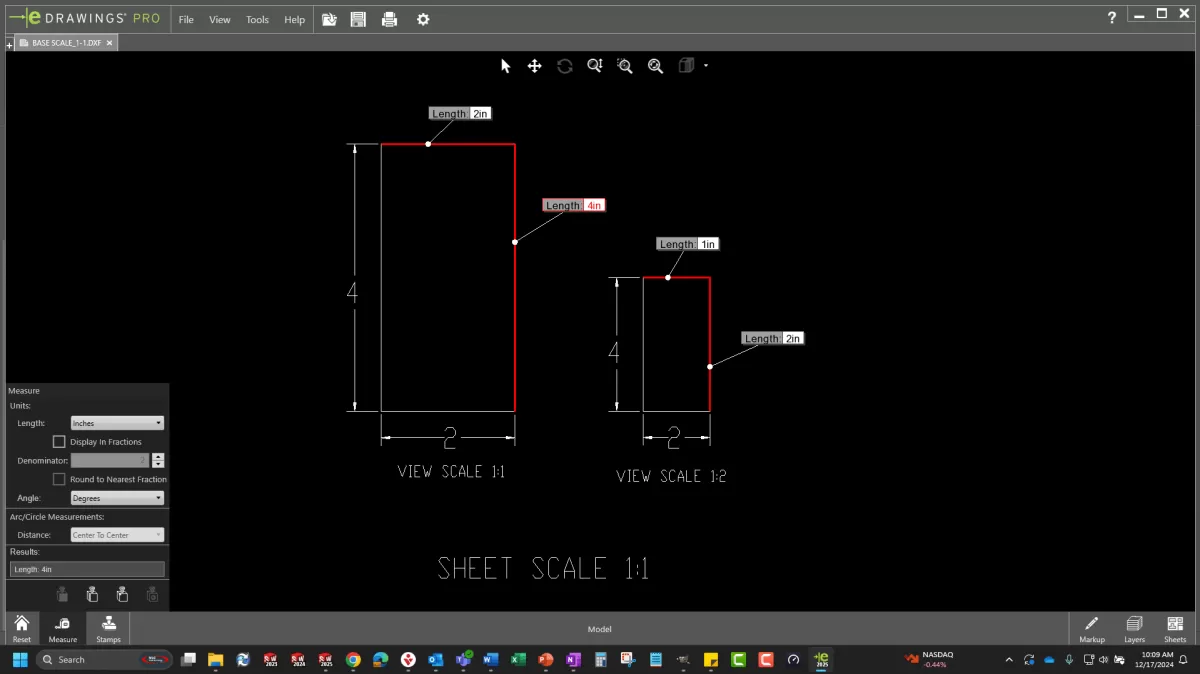O que é um ficheiro DXF e porque é importante para CNC
Se trabalha com maquinação CNC, provavelmente já ouviu falar de ficheiros DXF, mas o que são exatamente e porque são tão importantes? DXF significa Drawing Exchange Format (Formato de Intercâmbio de Desenhos) e é um tipo de ficheiro CAD amplamente utilizado para transferir designs 2D entre diferentes softwares e máquinas CNC. Ao contrário de outros formatos CAD, o DXF foi concebido para ser uma linguagem universal que ajuda a colmatar a lacuna entre os seus modelos SolidWorks e as máquinas que cortam, gravam ou fresam as suas peças.
No fluxo de trabalho CAD para CNC, o ficheiro DXF funciona como um esboço limpo e simplificado do seu design, facilitando a interpretação pelas máquinas CNC. Os designs SolidWorks, quer sejam esboços, padrões planos ou desenhos, podem ser exportados para o formato DXF para que as ferramentas CNC possam seguir caminhos exatos para corte ou maquinação. Este formato elimina superfícies 3D e detalhes desnecessários, concentrando-se na geometria 2D, como linhas, arcos e curvas, que controlam as ferramentas de corte.
A utilização de ficheiros DXF significa que obtém uma comunicação suave entre o SolidWorks e o seu equipamento CNC sem perder detalhes críticos ou precisão. Isto também garante a compatibilidade entre várias plataformas de software CNC e máquinas, para que os seus designs produzam peças precisas e de alta qualidade sempre. Acertar na sua exportação DXF é o primeiro passo para uma maquinação CNC perfeita.
Preparar o seu modelo SolidWorks para exportação DXF
Antes de exportar o seu design para um ficheiro DXF, é importante preparar o seu modelo SolidWorks para evitar dores de cabeça no futuro. Comece por limpar o seu modelo - remova quaisquer linhas, formas ou geometria oculta desnecessárias que não serão necessárias no processo CNC. Manter apenas o que é essencial ajuda a evitar confusão e erros durante a maquinação.
Em seguida, verifique as suas unidades e escala. As máquinas CNC dependem de medições precisas, por isso certifique-se de que o seu ficheiro SolidWorks está definido para as unidades que a máquina espera (polegadas ou milímetros). Confirmar se a escala corresponde ao que a sua configuração CNC exige irá evitar que as peças fiquem demasiado pequenas ou demasiado grandes.
Se estiver a trabalhar com peças de chapa metálica, certifique-se de que utiliza padrões planos ou esboços para a exportação DXF. Os padrões planos dão à máquina CNC contornos precisos para trabalhar, especialmente para operações de corte e dobragem. Exportar a partir do padrão plano em vez de um modelo 3D garante que o ficheiro DXF representa corretamente a forma verdadeira da peça.
Ao preparar cuidadosamente o seu modelo no SolidWorks, tornará os seus ficheiros DXF mais limpos, precisos e prontos para um maquinação CNC suave.
Guia Passo a Passo para Exportar para DXF a partir do SolidWorks
Exportar o seu design para um ficheiro DXF a partir do SolidWorks é simples quando conhece os passos certos. Aqui está como lidar com os métodos mais comuns, juntamente com as principais configurações de exportação para manter o seu trabalho CNC suave.
Exportar um Esboço para DXF
- Abra o seu ficheiro de peça do SolidWorks.
- Selecione o esboço 2D que pretende exportar da árvore de funcionalidades.
- Clique com o botão direito no esboço e escolha Guardar como.
- Na caixa de diálogo de guardar, escolha *DXF (.dxf)** como tipo de ficheiro.
- Confirme as opções de exportação, como unidades e se pretende guardar como 2D ou 3D.
- Guarde o ficheiro na sua localização preferida.
Este método funciona melhor para perfis ou contornos simples que as máquinas CNC irão cortar ou gravar.
Exportar Padrões Planos de Chapa Metálica para DXF
As peças de chapa metálica exigem que exporte o padrão plano em vez da forma 3D dobrada:
- Abra a peça com a funcionalidade de chapa metálica.
- Vá para o Chapa Metálica separador.
- Clique em Aplanar para criar a vista de padrão plano.
- Clique com o botão direito do rato no padrão plano na árvore de funcionalidades e escolha Exportar para DXF/DWG.
- Selecione as opções desejadas na janela de exportação (como camadas, entidades).
- Guarde o ficheiro DXF.
Isto garante que as máquinas CNC recebem a geometria da peça desdobrada, o que é fundamental para um corte ou dobragem precisos.
Exportar de um Desenho do SolidWorks
Para projetos mais complexos ou vistas combinadas, exportar um desenho do SolidWorks para DXF é útil:
- Abra ou crie um desenho 2D da sua peça ou montagem.
- Vá para Ficheiro > Guardar Como e selecione *DXF (.dxf)**. - Escrito em português (Portugal), as palavras-chave devem ser traduzidas com precisão!
- Escolha as vistas ou folhas que pretende exportar.
- Verifique as definições de exportação, como mapeamento de camadas, tipos de linha e escala.
- Guarde o ficheiro.
Os desenhos permitem preparar ficheiros DXF em camadas com anotações, tornando-os mais fáceis de gerir para os operadores de CNC.
Definições de Exportação Essenciais a Escolher
- Unidades: Corresponda as unidades DXF (polegadas ou milímetros) aos requisitos da sua máquina CNC.
- Camadas: Use camadas para separar diferentes cortes ou gravações, se suportado.
- Tipos de Linha: Certifique-se de que as linhas são contínuas e fechadas para trajetórias de ferramenta adequadas.
- Escalonamento: Verifique novamente a escala para evitar que as peças fiquem muito grandes ou pequenas.
- Conversão de Spline: Converta splines em polilinhas se o seu software CNC não lidar bem com curvas.
Ao seguir estes passos e definições, cria ficheiros DXF limpos e prontos para CNC a partir do SolidWorks que minimizam erros e tempo de configuração.
Para uma análise mais aprofundada das especificidades da chapa metálica, consulte o guia sobre design de chapa metálica usando SolidWorks.
Problemas Comuns e Soluções
Ao exportar para DXF a partir do SolidWorks, poderá deparar-se com alguns problemas comuns. Eis como lidar com eles:
Corrigir linhas ou geometria em falta
Por vezes, partes do seu esboço não aparecem no DXF. Utilize o SolidWorks’ Reparar Esboço ferramenta para encontrar e corrigir falhas ou sobreposições. Garantir que todas as linhas se conectem corretamente é fundamental para um percurso CNC limpo.
Resolver problemas de escala
Se o seu ficheiro DXF vier demasiado grande ou demasiado pequeno, verifique novamente as suas unidades e definições de escala tanto no SolidWorks como no seu software CNC. Unidades incompatíveis (polegadas vs milímetros) são frequentemente o culpado.
Converter splines em polilinhas
As máquinas CNC geralmente não lidam bem com splines. Converta splines em polilinhas ou segmentos de linha antes de exportar. Isto mantém os seus percursos de ferramenta suaves e previsíveis.
Testar os seus carregamentos de DXF
Antes de enviar um ficheiro para produção, carregue o seu DXF num visualizador ou no seu software CNC para verificar se tudo parece correto. Verifique se existem elementos em falta, precisão de escala e organização de camadas para evitar surpresas.
Resolver estes problemas precocemente torna o seu fluxo de trabalho SolidWorks para CNC muito mais suave e ajuda a garantir que as suas peças saem exatamente como foram concebidas.
Melhores Práticas para Ficheiros DXF Prontos para CNC
Quando estiver a preparar ficheiros DXF para maquinação CNC, manter as coisas simples e organizadas poupa tempo e evita erros. Aqui estão algumas das principais melhores práticas a seguir:
-
Simplifique a Geometria e Garanta Contornos Fechados
Certifique-se de que o seu design utiliza linhas simples e limpas, sem detalhes desnecessários. Contornos fechados são essenciais, uma vez que as máquinas CNC precisam de caminhos claros e contínuos para o corte. Linhas abertas ou sobrepostas podem causar problemas ou cortes incompletos.
-
Gerencie Camadas para Corte e Gravação
Organize o seu desenho separando diferentes operações em camadas. Por exemplo, coloque as linhas de corte numa camada e os detalhes de gravação noutra. Isto ajuda os programadores de CNC a atribuir rapidamente os percursos e configurações das ferramentas sem confusão.
-
Valide Ficheiros DXF com Visualizadores
Antes de enviar o seu DXF para CNC, abra-o num visualizador DXF fiável ou software CAD para verificar se existem linhas em falta ou problemas de escala. Este passo rápido deteta erros potenciais precocemente e evita erros dispendiosos na oficina.
-
Siga a Lista de Verificação Pré-Voo da HYCNC
A HYCNC fornece uma lista de verificação pré-voo útil para garantir que os seus ficheiros DXF cumprem os seus padrões de qualidade. Isto inclui verificar as unidades, confirmar as configurações das camadas e garantir que todos os esboços são reparados e fechados. A utilização desta lista de verificação ajuda a garantir que as suas peças saem precisas e prontas a usar.
Ao seguir estas práticas recomendadas, a sua exportação DXF do SolidWorks estará pronta para CNC e será compatível com serviços como a HYCNC, acelerando a produção e aumentando a precisão.
Porquê escolher a HYCNC para as suas necessidades de CNC
Quando se trata de maquinação CNC, confiar os seus ficheiros DXF ao parceiro certo faz toda a diferença. A HYCNC destaca-se devido à sua profunda experiência no processamento de ficheiros DXF. Eles sabem exatamente como lidar com exportações do SolidWorks e outros formatos CAD para garantir que os seus designs se traduzam perfeitamente na máquina.
A HYCNC suporta vários formatos de ficheiro além do DXF, dando-lhe flexibilidade, independentemente de como desenha. Além disso, o seu sistema de orçamentação instantânea acelera o processo de encomenda, para que obtenha estimativas rápidas sem espera.
Mais importante ainda, a HYCNC prioriza a garantia de qualidade. Eles verificam os seus ficheiros e a configuração da máquina para fornecer peças de precisão que atendam às suas especificações sempre. Se pretende um serviço CNC suave e fiável com ajuda especializada nos seus ficheiros DXF, a HYCNC é uma escolha inteligente para fazer o trabalho corretamente.